Hvis broderi er din favoritthobby, så lurte du sannsynligvis på mer enn en gang: hvor kan du få interessante mønstre og hvordan lage et mønster for broderi fra favorittbildene og tegningene dine? Det er ikke alltid lønnsomt å kjøpe mønstre - broderisett er ganske dyrt. Men hvis du har Photoshop og et spesielt program for å lage ordninger, kan du lage et skjema fra hvilket som helst bilde: fra tegning, fotografi, ornament osv.
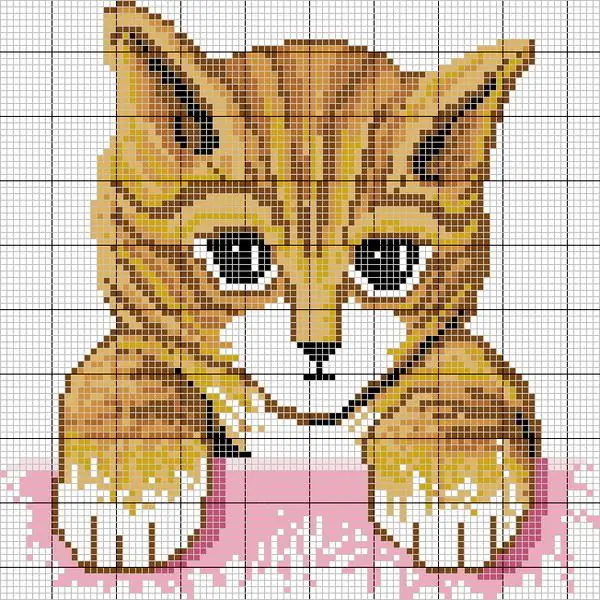
Det er nødvendig
Photoshop
Bruksanvisning
Trinn 1
Åpne bildet du vil gjøre om til et diagram i Photoshop. Forbered ham på endring. Størrelsen på broderidesignet skal være nær originalen, så endre størrelsen på bildet slik at det ikke blir for stort. Beskjær bildene og klipp av alle unødvendige elementer med beskjæringsverktøyet rundt omkretsen, og la bare tegningen du vil lage omrisset.
Steg 2
Deretter kan du se hvilken oppløsning tegningen din har. Reduser oppløsningen, høyden og bredden avhengig av hvilken størrelse du vil få. Det ferdige broderiet vil ha så mange masker som det er piksler i bildet ditt, så ikke bli forvirret av det resulterende lille bildet.
Trinn 3
Gjør fargekorrigering - åpne "Levels" og gjør fargene rikere og lysere. Bruk "Sharp" -filteret for å øke skarpheten.
Trinn 4
Nå som bildet er klart, åpner du et program for å lage kretser (for eksempel PCStitch eller et annet). Klikk Fil> Importer og åpne tegningen du jobbet med i Photoshop. Angi broderiets størrelse - høyden og bredden i sømmer. Angi antall masker per tomme i delen Tøytelling.
Trinn 5
I programmet for brodering kan du i tillegg justere lysstyrke og metning, hvis du ikke har gjort det i Photoshop. Angi deretter antall farger du faktisk vil bruke i broderiet. Det anbefales ikke å ta for mange - velg ikke mer enn 20-30 farger.
Trinn 6
Hvis du allerede har et tilstrekkelig antall tråder for brodering i forskjellige farger, kan du prøve å tilby din egen palett til programmet. For å gjøre dette, åpne "Floss Palette" i alternativene og rediger fargepaletten. Legg til farger du har, og fjern de som du ikke har. Lagre paletten i FLS-oppløsning, last den inn og sørg for at forhåndsversjonen i bildet med skjemaet passer for deg i forhåndsvisningen, noe som betyr at du kan bruke dine egne tråder. Hvis du ikke er fornøyd, kan du legge til flere farger.
Trinn 7
Diagrammet ditt er klart - du kan begynne å brodere det på lerretet.






